Okno dialogowe Dodaj folder docelowy/Edytuj folder docelowy
Dodaj lub edytuj foldery, w których chcesz zapisywać obrazy zeskanowane przy użyciu dostępnego w drukarce panelu operacyjnego i odebrane faksy.
Aby wyświetlić okno dialogowe Dodaj folder docelowy (Add Destination Folder) lub Edytuj folder docelowy (Edit Destination Folder), kliknij pozycję Dodaj... (Add...) lub Edytuj... (Edit...) w oknie Folder Setting Utility.
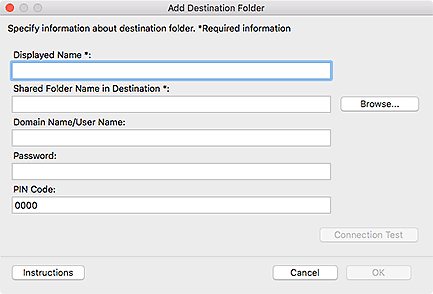
- Nazwa wyświetlana (Displayed Name)
-
Wprowadź nazwę, która ma być wyświetlana na dostępnym w drukarce panelu operacyjnym.
 Ważne
Ważne- Wypełnienie pola Nazwa wyświetlana (Displayed Name) jest wymagane.
- Używaj tylko takich znaków, jakie można wpisać za pomocą panelu operacyjnego drukarki.
- Nazwa folderu udostępnionego w urządzeniu docelowym (Shared Folder Name in Destination)
-
Określ folder docelowy dla danych. Kliknij pozycję Przeglądaj... (Browse...), a następnie wybierz folder.
 Ważne
Ważne- Wypełnienie pola Nazwa folderu udostępnionego w urządzeniu docelowym (Shared Folder Name in Destination) jest obowiązkowe.
- Określ folder, np. udostępniony folder sieciowy, w formacie "\\nazwa serwera\nazwa folderu". Nazwę serwera i nazwy folderów należy oddzielić lewymi ukośnikami.
- Nazwa użytkownika/Nazwa domeny (Domain Name/User Name)
-
Wprowadź nazwę domeny i nazwę użytkownika, które będą służyć do uzyskiwania dostępu do docelowego folderu danych.
 Uwaga
Uwaga- Jeśli wymagana jest nazwa domeny, wprowadź ją w formacie „nazwa domeny\nazwa użytkownika”. Nazwę serwera i nazwę użytkownika należy oddzielić lewym ukośnikiem.
- Jeśli nie znasz nazwy domeny lub nazwy użytkownika, w celu jej uzyskania skontaktuj się z administratorem sieci (serwera).
- Hasło (Password)
-
Wprowadź hasło, które będzie służyć do uzyskiwania dostępu do docelowego folderu danych.
 Uwaga
Uwaga- Jeśli nie znasz hasła, w celu jego uzyskania skontaktuj się z administratorem sieci (serwera).
- Kod PIN (PIN Code)
-
Kod PIN to kod zabezpieczający, który umożliwia uzyskiwanie dostępu do folderu wybranego w polu Nazwa folderu udostępnionego w urządzeniu docelowym (Shared Folder Name in Destination) panelu operacyjnego drukarki. Ustawienie tego kodu zapobiega nieautoryzowanemu dostępowi do danych lub wprowadzaniu niepożądanych zmian ustawień przez strony trzecie.
 Ważne
Ważne- Wprowadź co najmniej cztery znaki: litery, cyfry i/lub symbole.
- Wartość domyślna to „0000”. Jeśli nie chcesz ustawiać kodu PIN, usuń wartość „0000”.
- Przy ustawianiu kodu PIN nie zapomnij o jego zapisaniu na przyszłość, ponieważ trzeba go wprowadzać w takich przypadkach, jak wskazywanie folderu jako docelowego dla odebranych faksów lub obrazów zeskanowanych za pomocą panelu operacyjnego drukarki.
- Jeśli nie pamiętasz kodu PIN, usuń folder z okna Lista ustawień folderu docelowego (Destination Folder Setting List), a następnie dodaj go ponownie.
- Przy edytowaniu folderu docelowego wprowadź kod PIN ustawiony podczas dodawania folderu.
- Test połączenia (Connection Test)
-
Kliknij, aby sprawdzić połączenie z folderem, w którym chcesz zapisać dane.
 Ważne
Ważne-
Przed wykonaniem procedury Test połączenia (Connection Test) sprawdź, czy poniższe warunki zostały spełnione.
- Drukarka jest włączona
- Drukarka i komputer są podłączone do sieci
- Z drukarki nie korzysta żaden inny program ani użytkownik
- Na panelu operacyjnym drukarki nie jest wyświetlany żaden błąd
- W przypadku błędu testu połączenia problem z nawiązaniem łączności może wyeliminować zastosowanie samych liter, liczb i symboli w pozycji Nazwa folderu udostępnionego w urządzeniu docelowym (Shared Folder Name in Destination).
-
- Instrukcje (Instructions)
- Otwiera niniejszy podręcznik.
- OK
-
Kliknij, aby dodać wybrany element lub zastosować zmiany edycyjne.
 Ważne
Ważne-
Jeśli pozycja Test połączenia (Connection Test) nie została kliknięta, program automatycznie sprawdzi, czy może nawiązać połączenie z docelowym folderem danych.
Przed kliknięciem przycisku OK sprawdź, czy poniższe warunki zostały spełnione.
- Drukarka jest włączona
- Drukarka i komputer są podłączone do sieci
- Z drukarki nie korzysta żaden inny program ani użytkownik
- Na panelu operacyjnym drukarki nie jest wyświetlany żaden błąd
-
